
360桌面助手独立版
- 软件授权: 免费软件
- 软件类型: 国产软件
- 软件语言: 简体中文
- 更新时间: 2024-02-19
- 软件评分:
- 软件大小: 971KB
- 应用平台: WinAll
360桌面助手独立版官方版是一款实用的桌面整理工具。360桌面助手独立版官方版可以帮助用户快速整理桌面,分类管理文件和文件夹。360桌面助手独立版官方版还提供了便捷的搜索功能,让用户能够快速找到所需的文件。
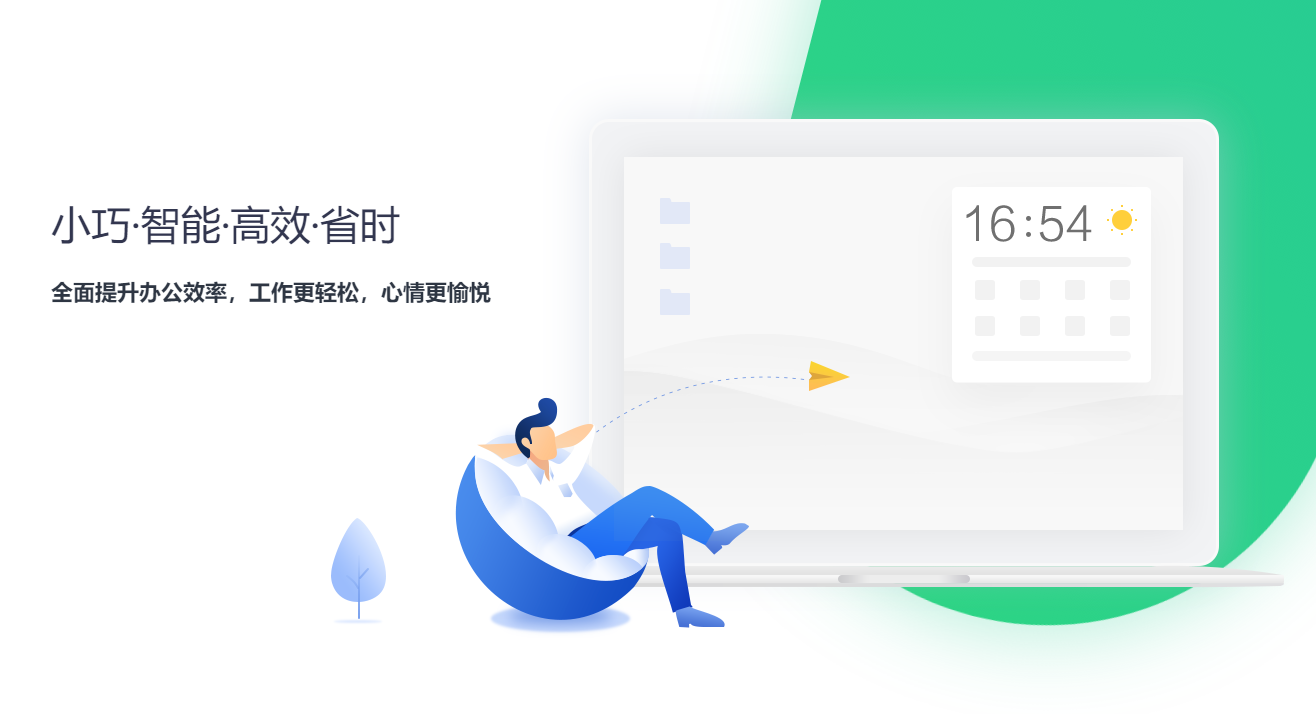
360桌面助手独立版软件简介
桌面助手是一款面向电脑用户群体的办公提效工具,轻巧智桌面,提效省时间。可以让你更加轻松地面对杂乱的电脑桌面,只需轻轻点击一键整理桌面就可以快速整理好自己的桌面。
360桌面助手是从360安全卫士中单独提取出来,让你无需安装360安全卫士就能快速使用桌面助手整理自己的桌面,360桌面助手具有以下几个功能特色。
360桌面助手独立版软件亮点
1.一键整理桌面,眨眼之间变清爽(见对比图效果)
360桌面助手官方版采用收纳盒进行分类管理,支持一键整理电脑桌面。
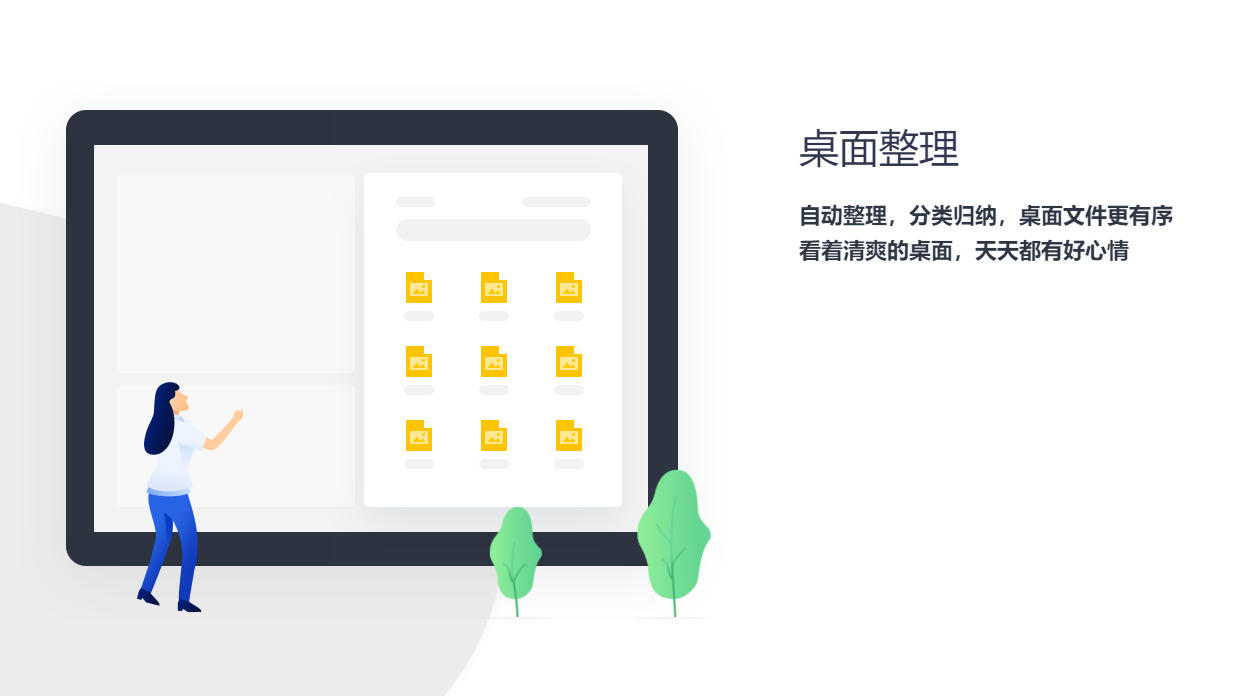
2.本地搜索堪称光速,再也不怕文件找不到!
效果类似文件查找神器Everything。360桌面助手创新地设置了一个本地数据库,不再需要像传统搜索一样遍历文件内容,极大地缩短了搜索路径。只要输入文件的关键词,就能实时精准显示搜索结果,可以称得上目前搜索和管理个人电脑文件最快的工具。
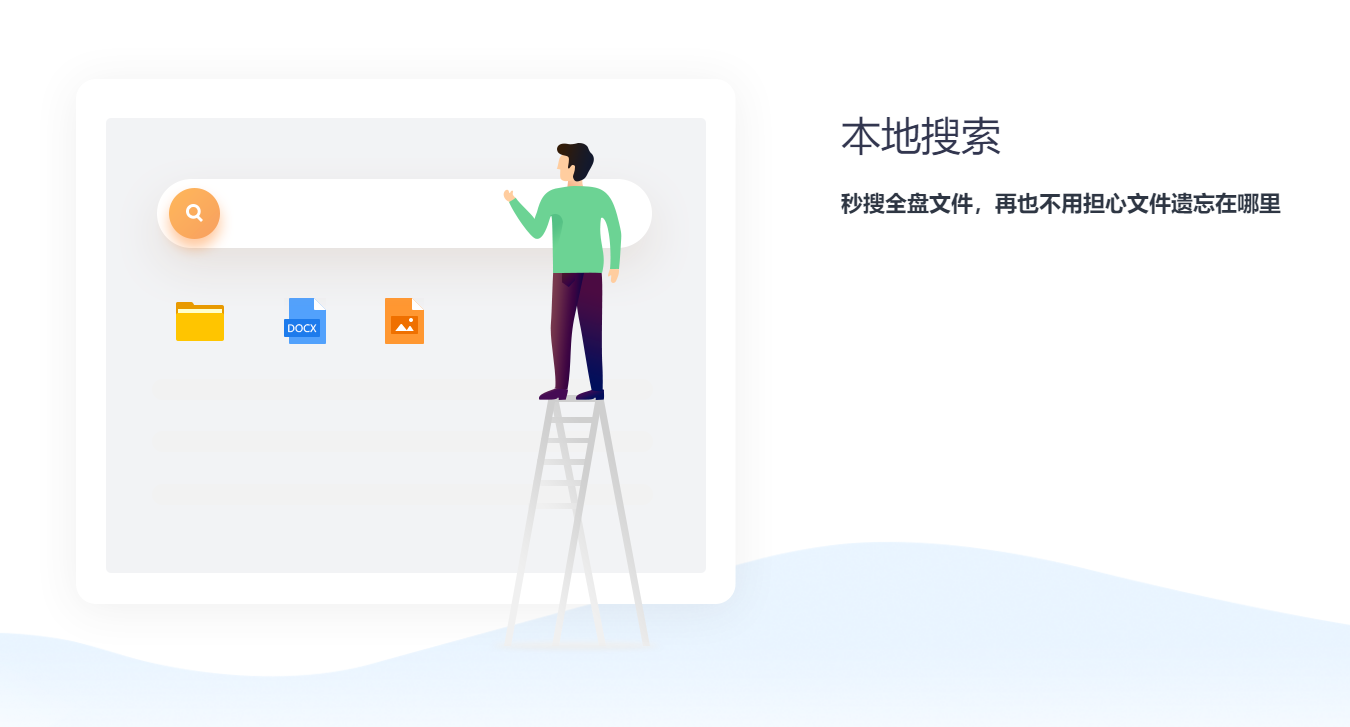
3.今日事项便签,专治各种健忘走神。
健忘和走神应该是不少人的通病,今天忘记交季度报表,明天说好的减肥大业又忘记打卡等等。360桌面助手贴心地支持了添加今日事项功能,用户可以将所有应办事项以便签的形式添加到电脑上,只要打开电脑就能看到明晃晃的提醒,不仅能帮你改掉容易忘事儿的毛病,还可以督促你提高工作效率,或者完成各种打卡大业,实在是登上人生巅峰的自律利器。
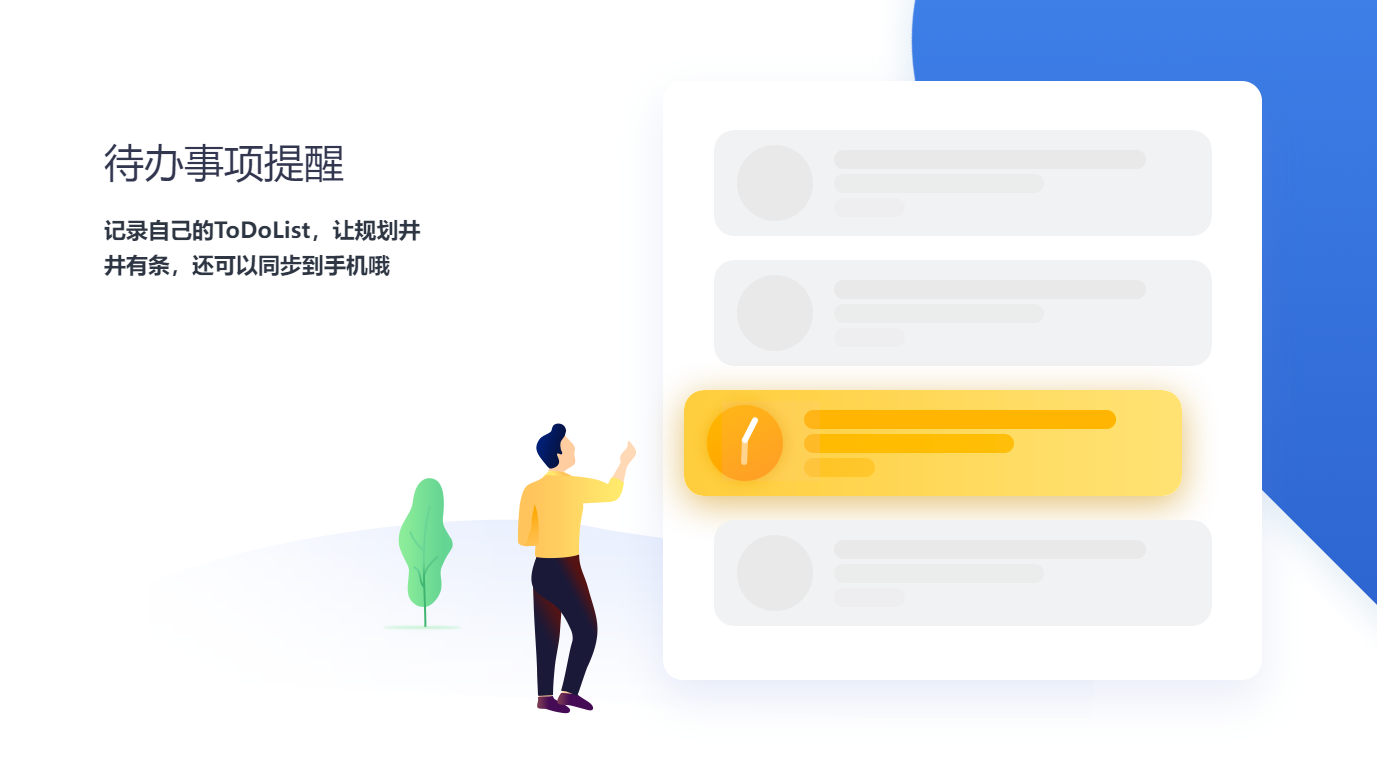
360桌面助手独立版功能特性
1、小巧·智能·高效·省时
全面提升办公效率,工作更轻松,心情更愉悦
2、桌面整理
自动整理,分类归纳,桌面文件更有序
看着清爽的桌面,天天都有好心情
3、本地搜索
秒搜全盘文件,再也不用担心文件遗忘在哪里
4、待办事项提醒
记录自己的ToDoList,让规划井井有条,还可以同步到手机哦
5、万千壁纸动态桌面
想动就动,想静就静,炫酷由我的桌面壁纸
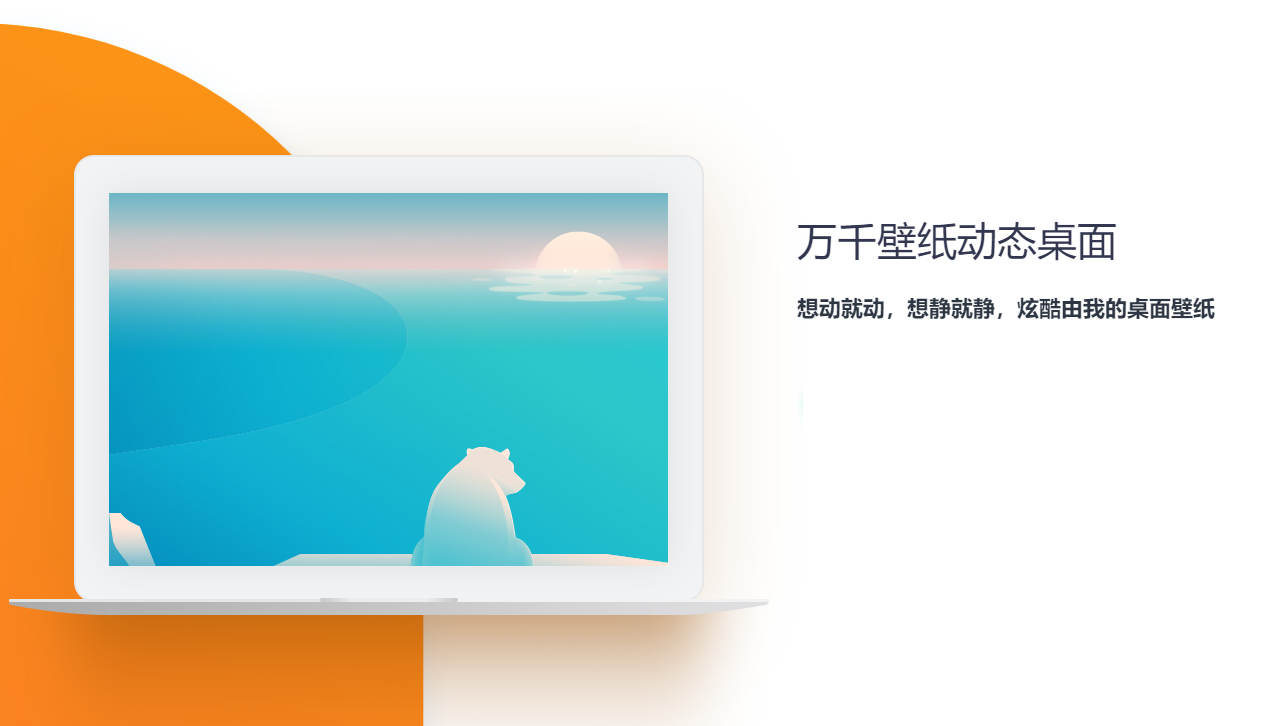
360桌面助手独立版安装步骤
1、在本站下载360桌面助手安装包【360DesktopLite】,双击启动;
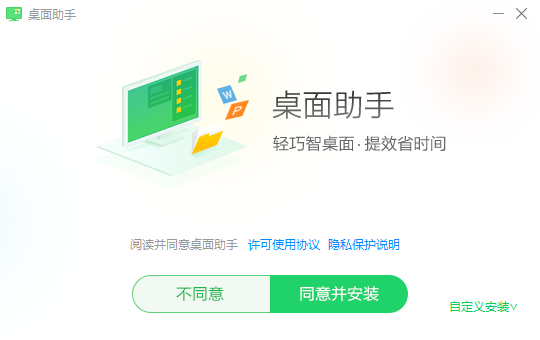
2、点击自定义安装可重新设置软件安装目录,设置完选择“同意并安装”
3、安装完成,点击“立即开启”即可体验桌面助手
360桌面助手独立版使用技巧
1、双击打开软件,用户在桌面上可以看到当前的时间以及天气的情况
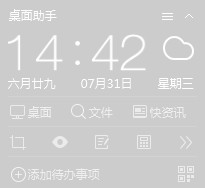
2、点击桌面上的整理桌面工具,软件会自动把电脑上的文件以及文件夹进行整理
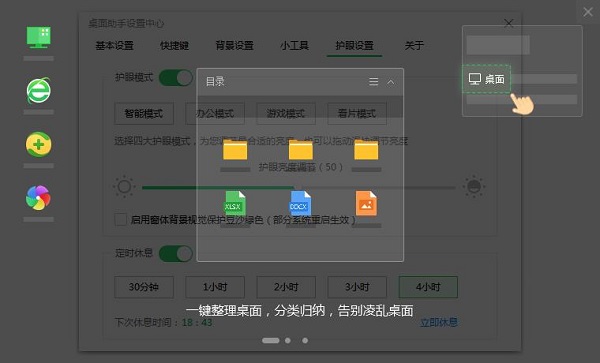
3、点击添加待办事项,用户可以对自己每天需要做的事情有详细的了解
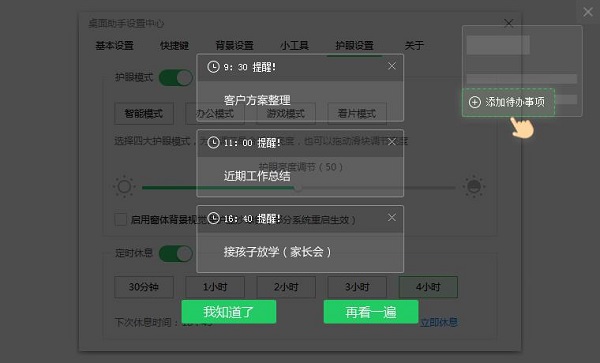
4、桌面助手推出全新护眼模式,点击下图中的护眼模式按钮,当图标点亮时则表示护眼模式开启
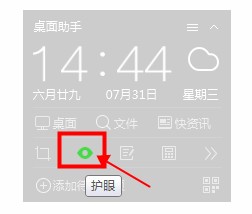
注:桌面助手设置中心可以选择“护眼设置”,根据个人习惯可对护眼模式进行各项参数设置。
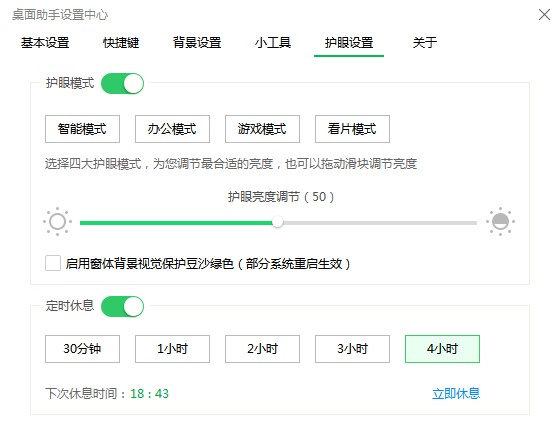

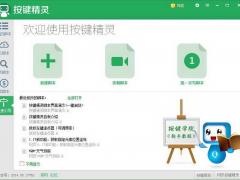
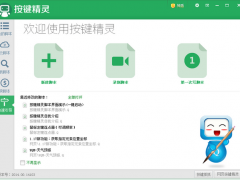
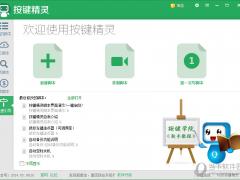





























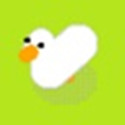
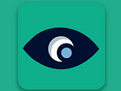



 苏公网安备32032202000432
苏公网安备32032202000432